삼성 갤럭시폰 화면 캡쳐 메뉴에 삭제 버튼 추가
폰 화면 캡쳐를 하다 보면 필요 없는 화면이 캡쳐될 때도 있는데요, 이런 경우 기본적인 방법은 갤러리로 들어가서 스크린샷 폴더에서 삭제하는 것 입니다.
사실 번거로운 방법이죠.
그래서 캡쳐 후 메뉴에 삭제 버튼을 추가해 캡쳐 후 필요없는 화면은 바로 삭제할 수 있도록 하려고 합니다.
기본적인 삼성폰의 캡쳐 화면 메뉴는 아래와 같은데요. 아래쪽 메뉴에 삭제 버튼을 추가할 거에요.
요걸
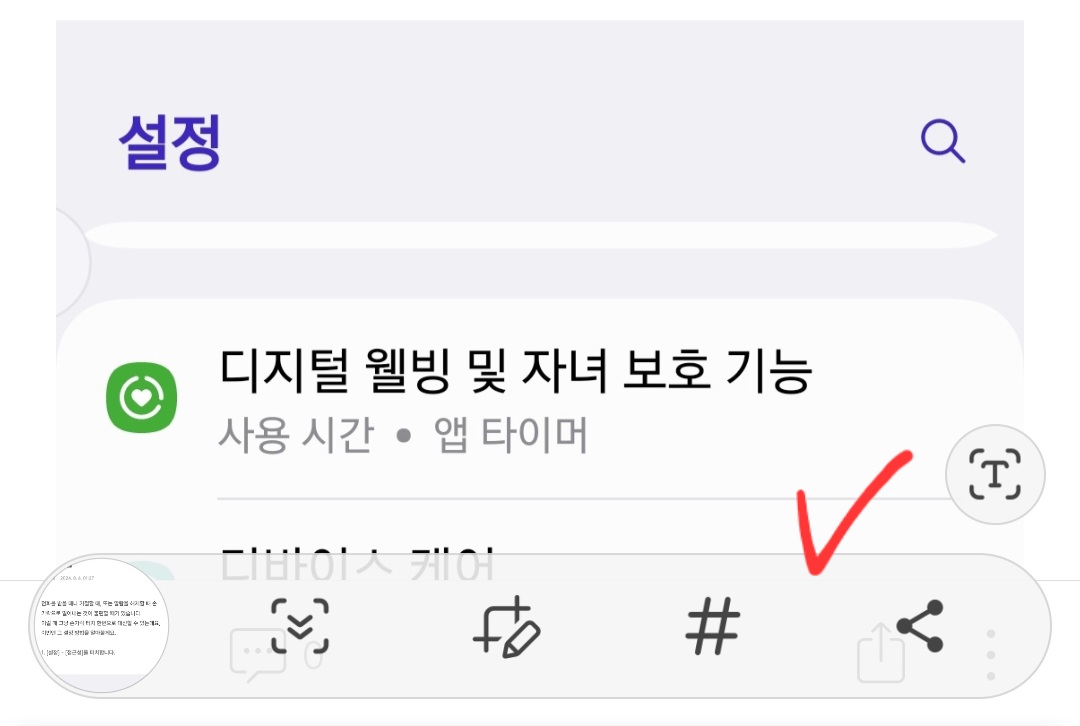
이렇게요.
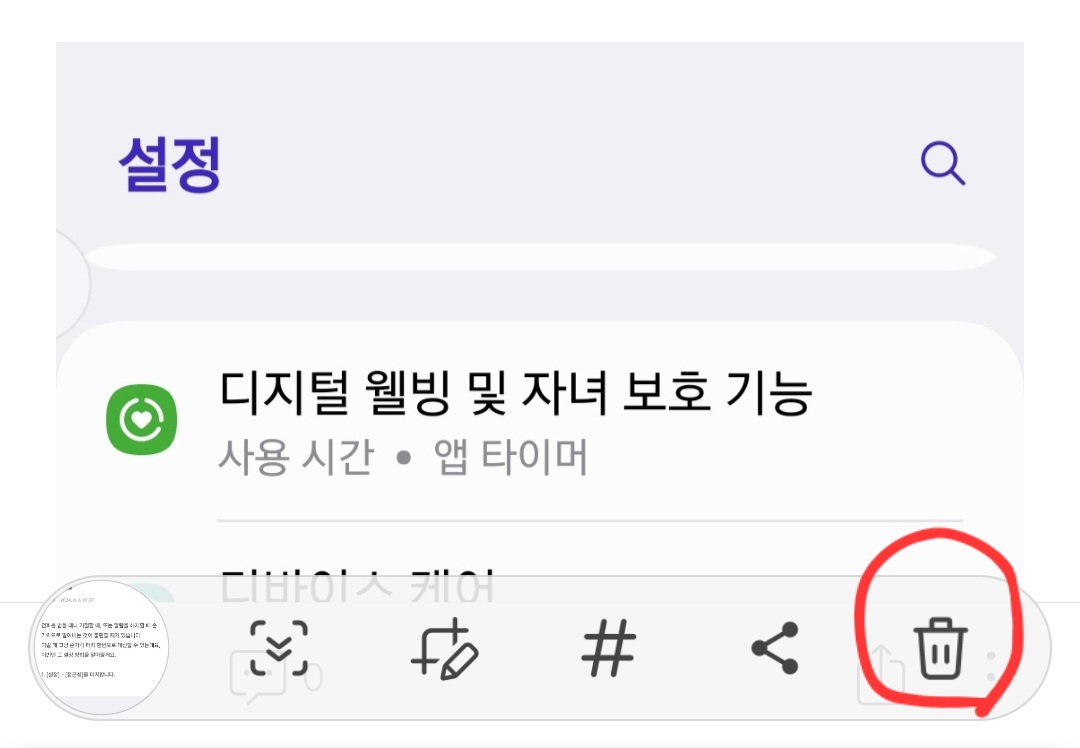
차근차근 방법을 알아볼게요.
우선 폰에 기본으로 설치되어 있는 [갤럭시 스토어]에 들어갑니다.
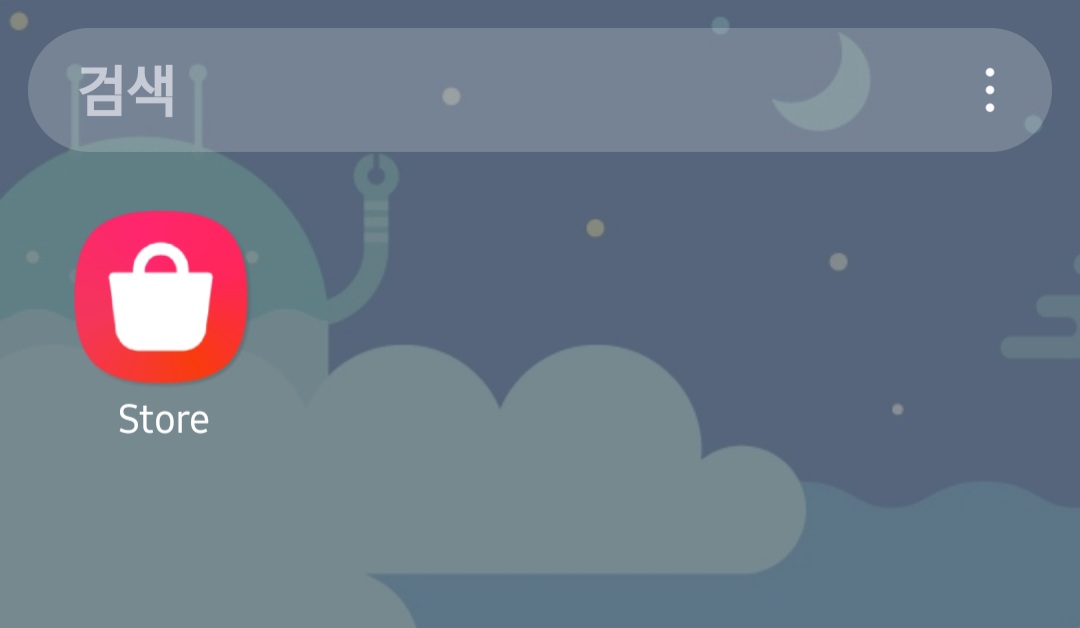
검색을 눌러 [Good Lock]을 입력하고 설치해주세요.
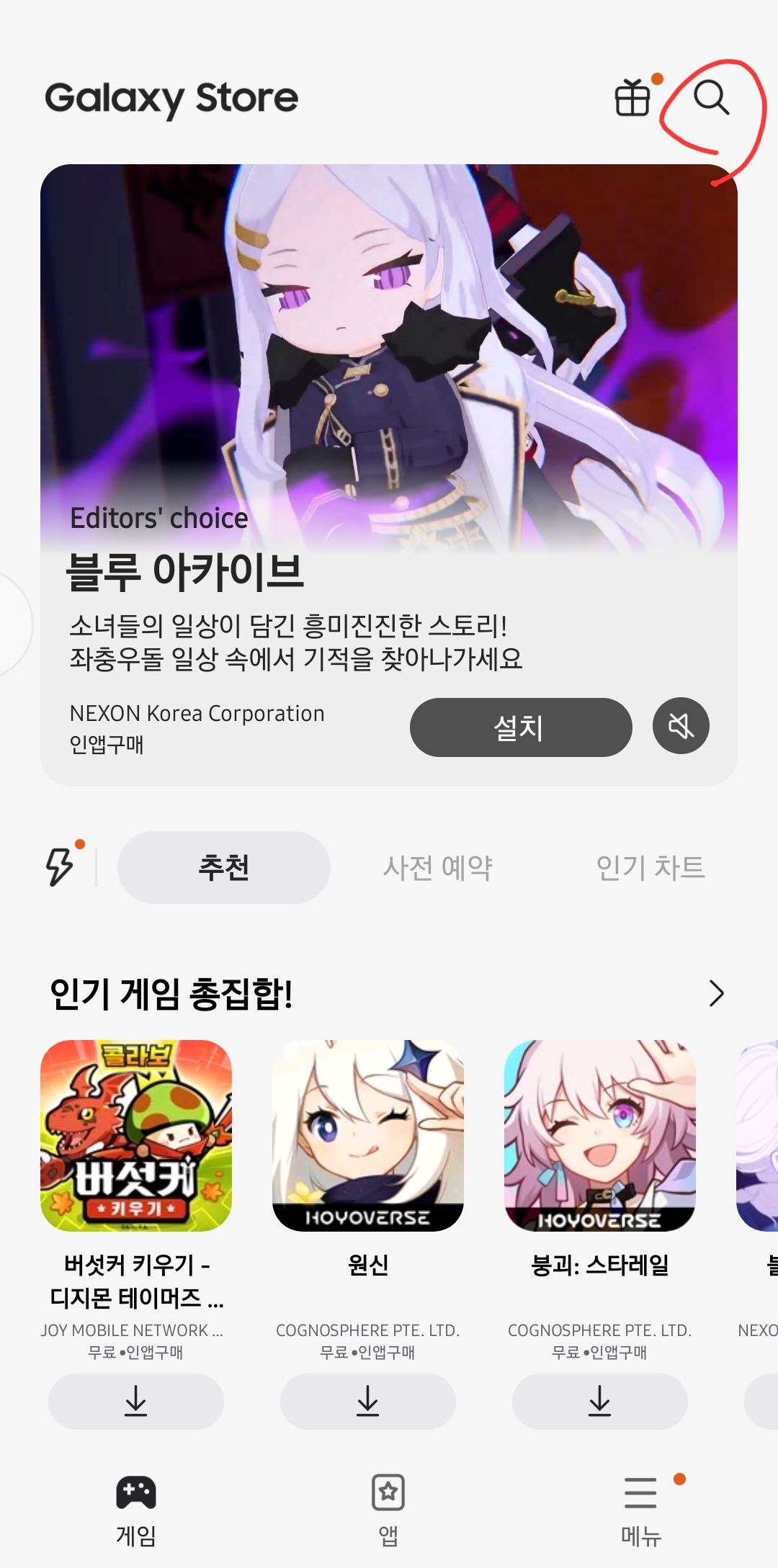
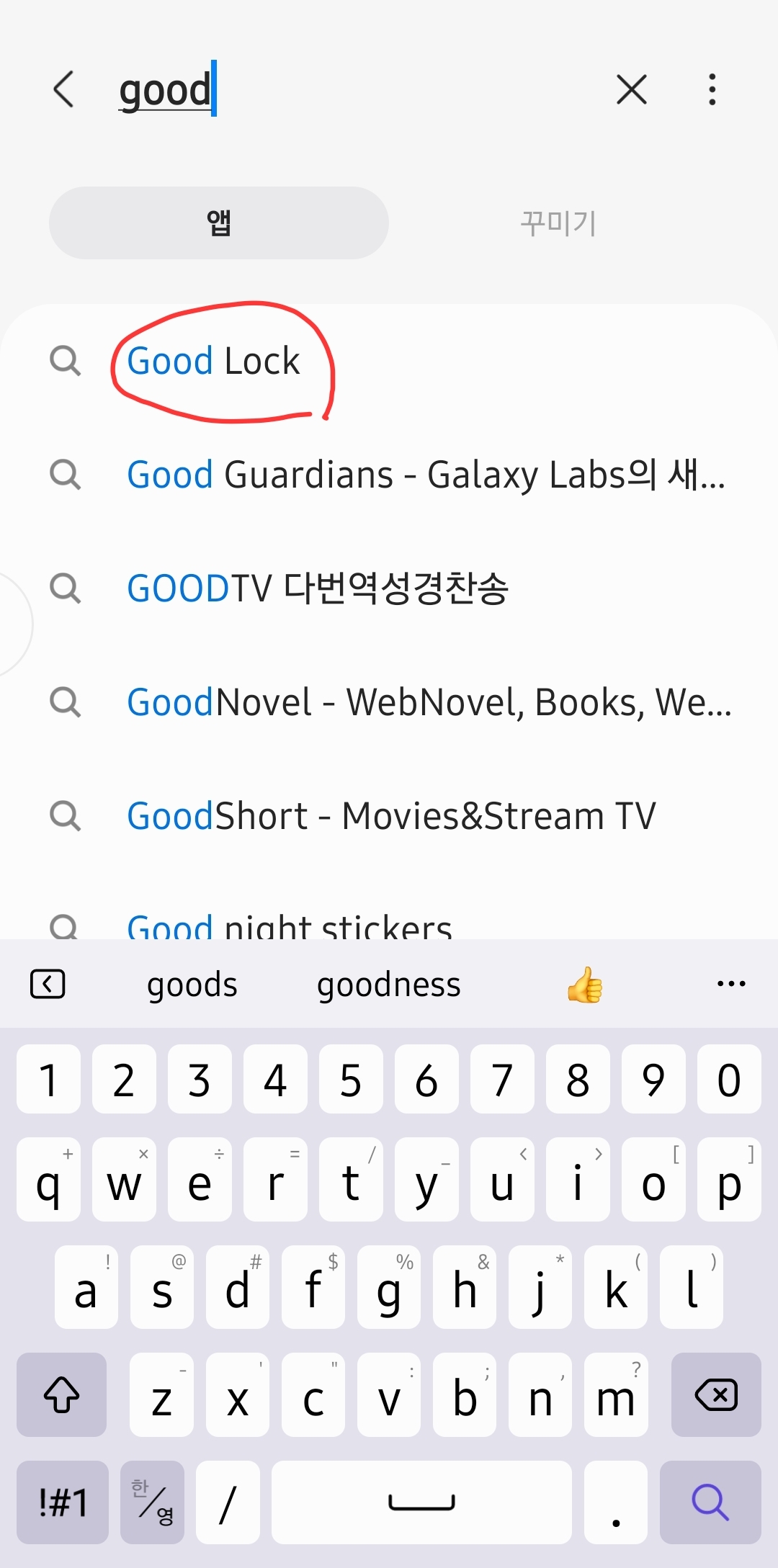
[Good Lock]이 설치되면 아이콘을 눌러 실행시켜 줍니다.
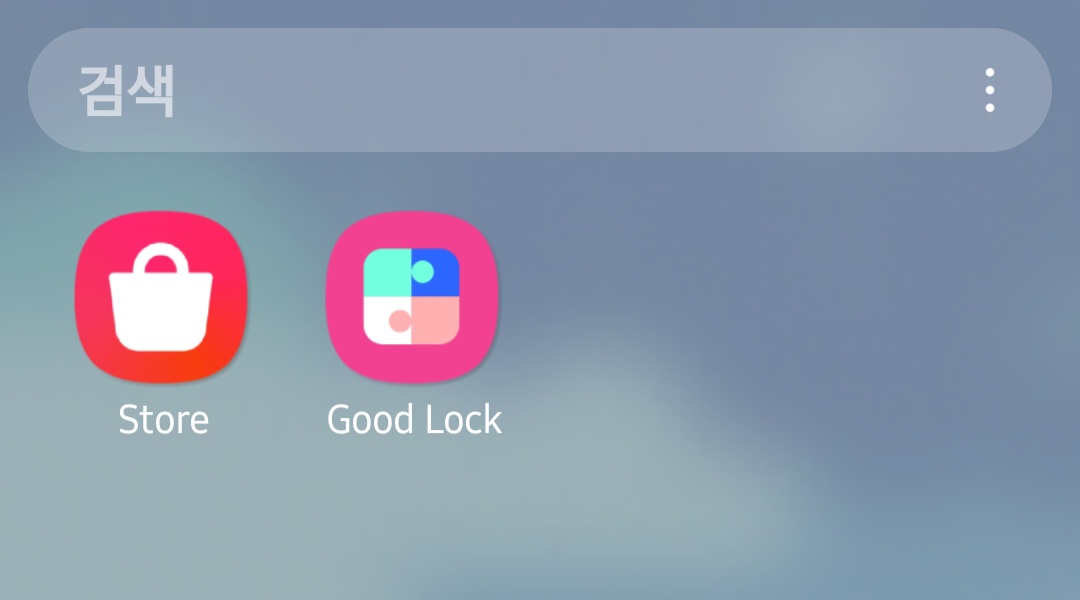
[동의]를 눌러주고 맨 아래 메뉴 중 [편리한 갤럭시]를 눌러줍니다.
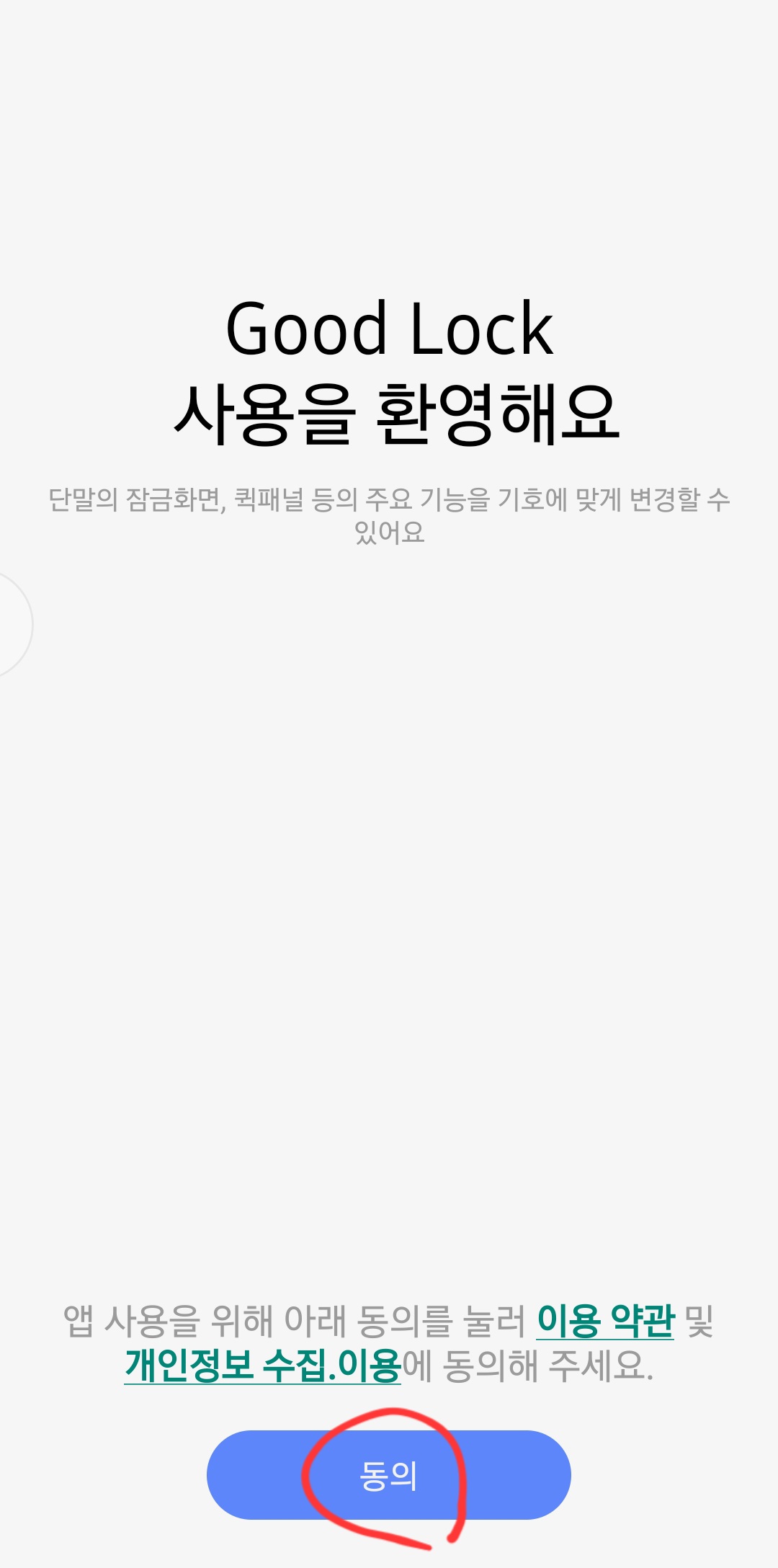
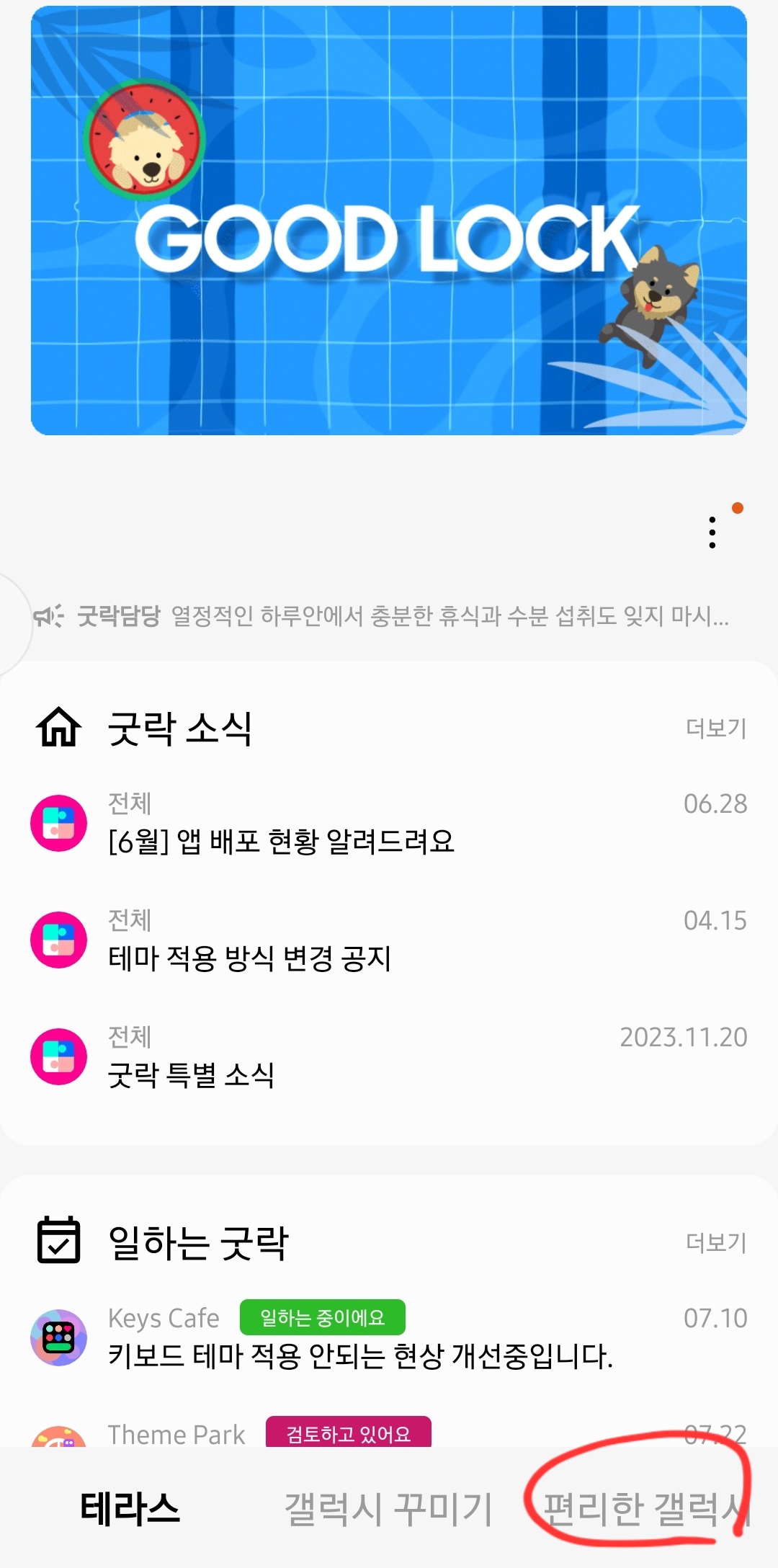
아래쪽에 있는 [나이스 샷]을 설치해줍니다.
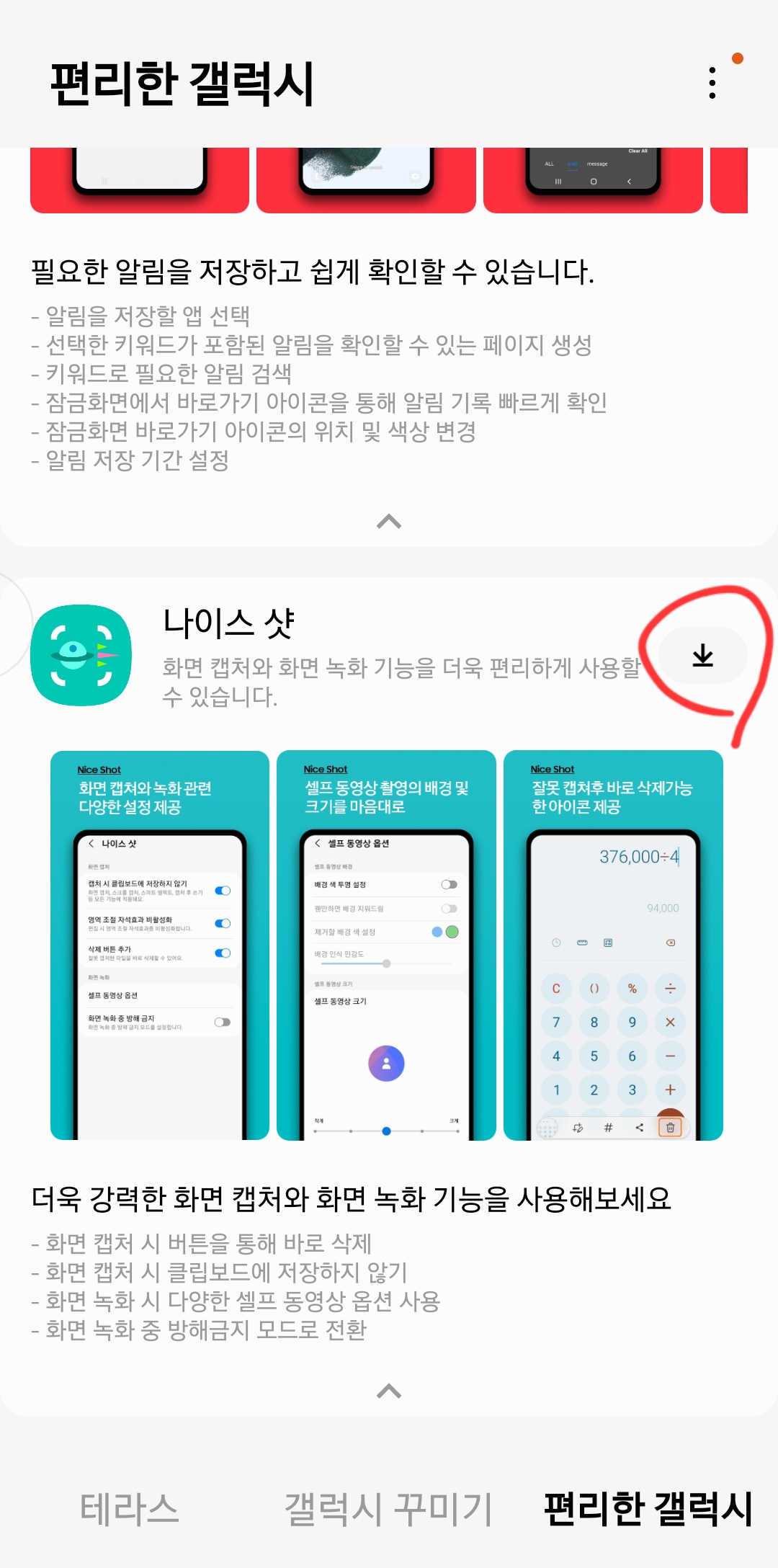
설치가 완료되면 화면 위쪽으로 올라와 설치된 [나이스 샷]을 눌러줍니다.
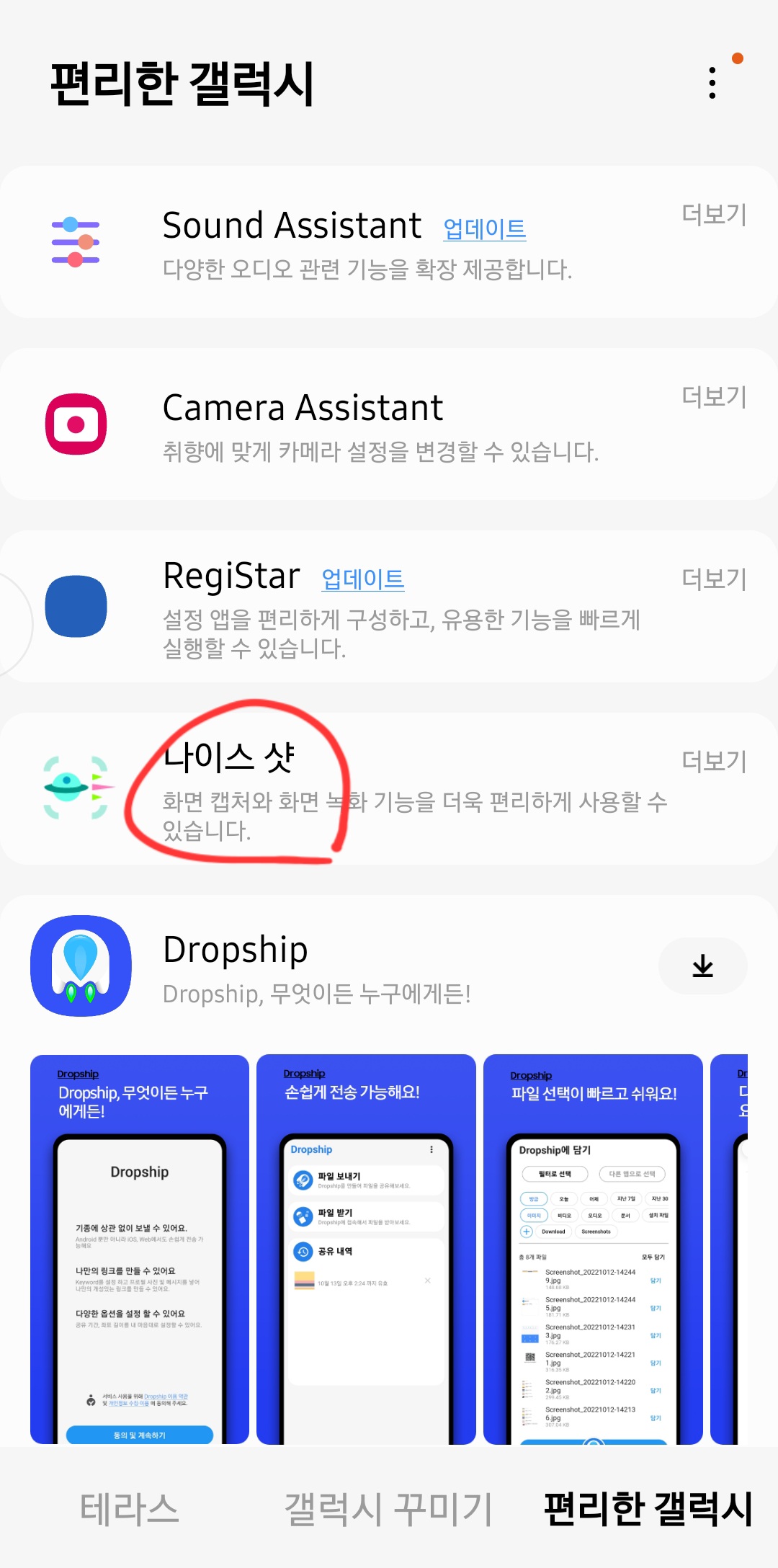
설정 메뉴에서 [삭제 버튼 추가]를 터치해 활성화 시켜줍니다. 다른 필요한 기능이 있으면 함께 터치해 활성화 시켜 주세요.
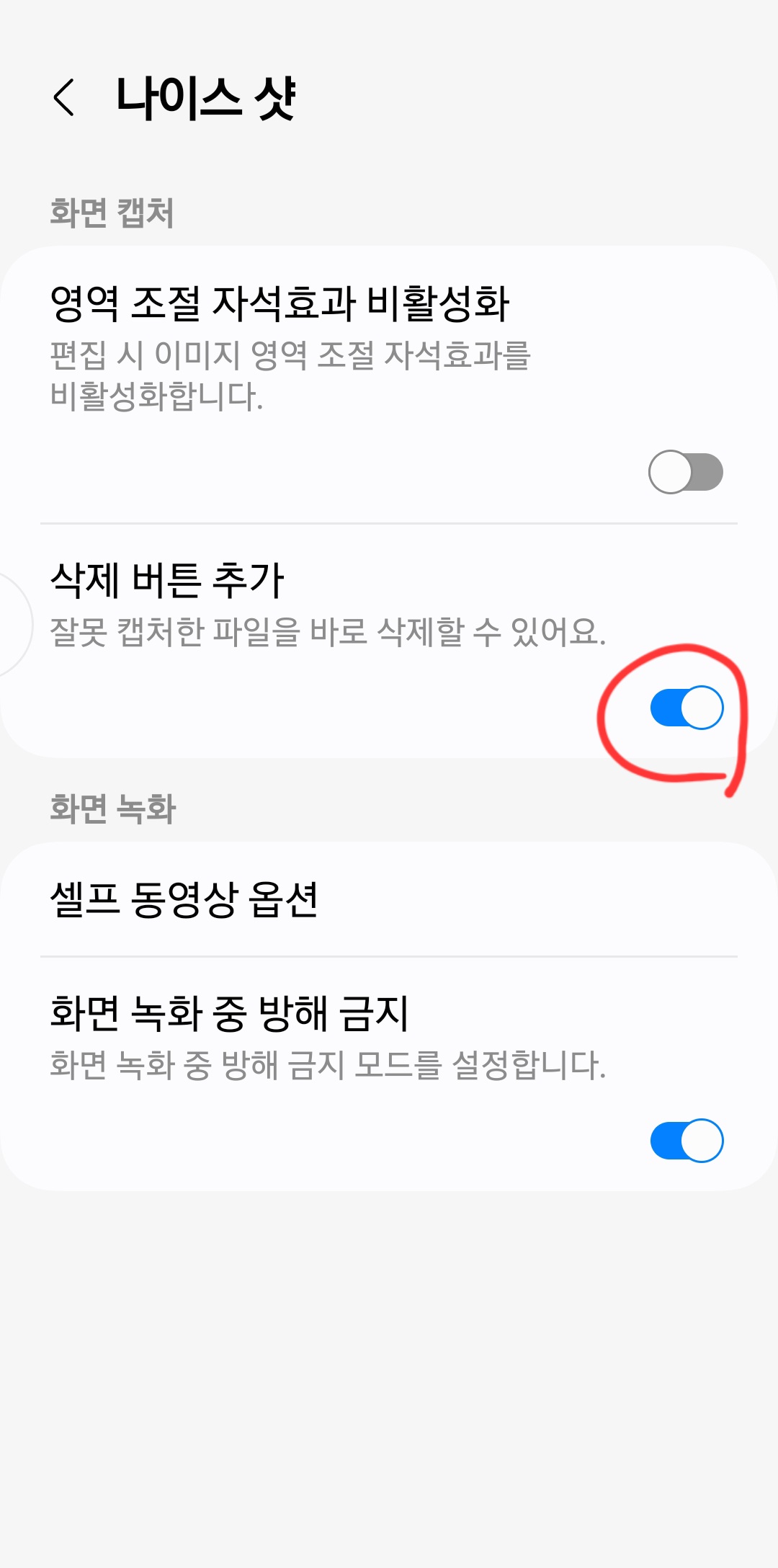
그러면 원래 캡쳐 후 메뉴에
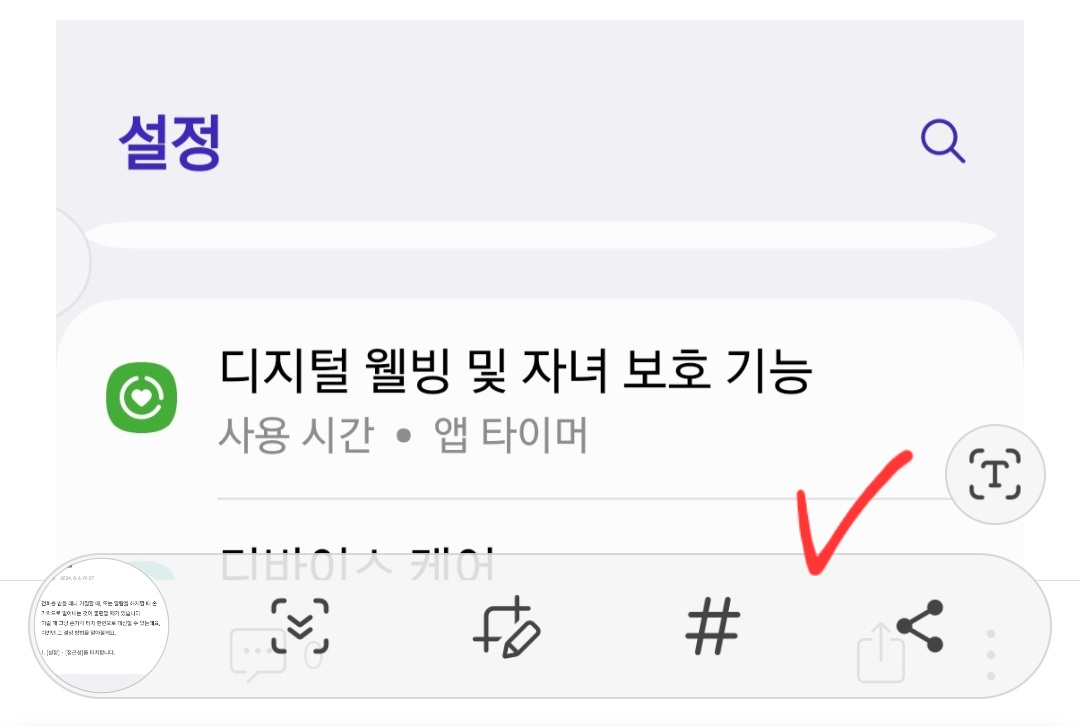
이렇게 삭제 버튼이 추가된 것을 볼 수 있어요.
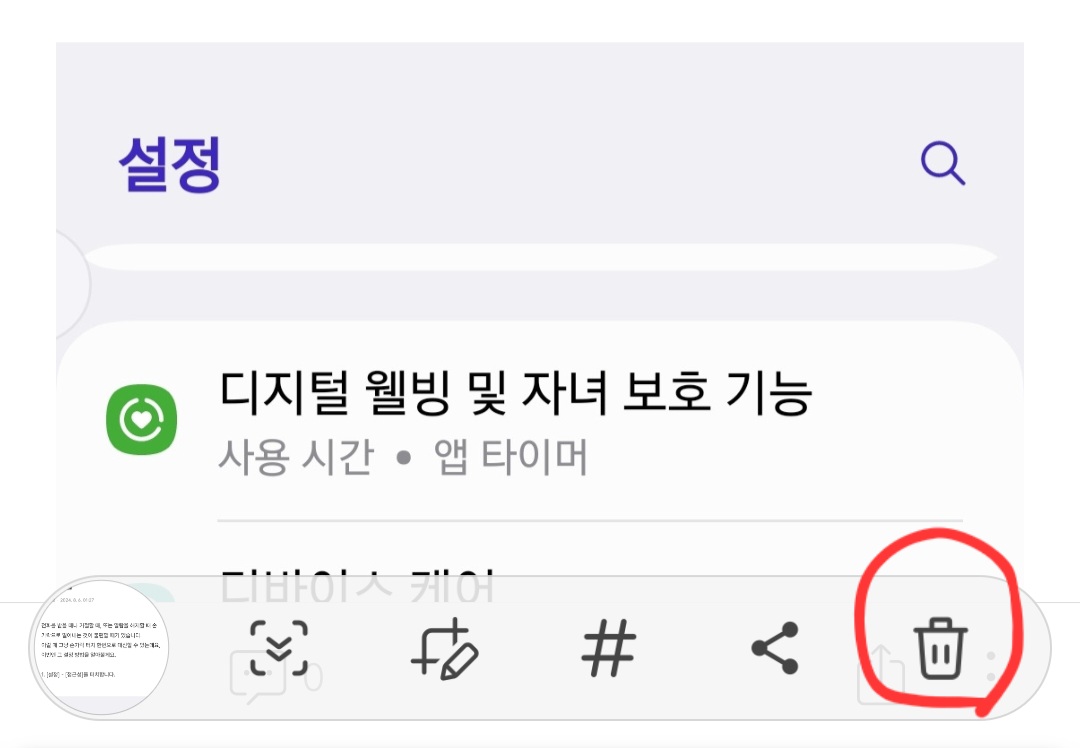
이제 캡쳐 후 필요 없는 화면은 바로 삭제할 수 있겠죠?
왜 첨부터 이렇게 세팅을 안 하고 추가 어플을 이것저것 설치하게 하는지 알 순 없지만...

좀 더 편하게 삼성 갤럭시폰을 사용하시길 바래요~

'소소한 정보' 카테고리의 다른 글
| 여름 지난 후 에어컨 올바른 장기 보관 방법 (1) | 2024.11.28 |
|---|---|
| 핸드폰 카메라 셔터음 소리 줄이는 방법 (앱 설치 ×) (0) | 2024.08.09 |
| 삼성 갤럭시폰 손가락 밀기 대신 한번 누르기로 변경하는 방법 (0) | 2024.08.06 |
| 오늘의 검색 순위 확인하는 법 (0) | 2024.08.02 |
| 삼성 갤럭시폰 팝업 작은 메뉴 Samsung Pass에 저장 없애는 방법 (0) | 2024.07.27 |



